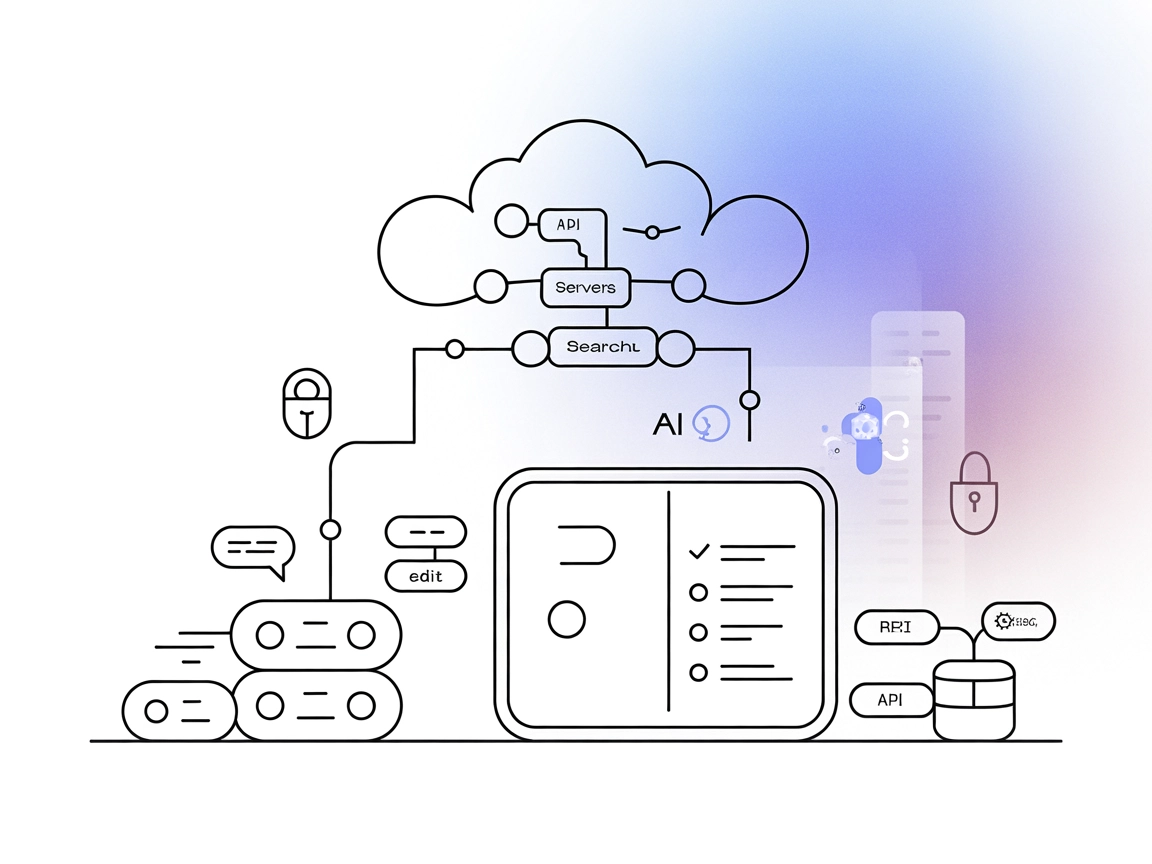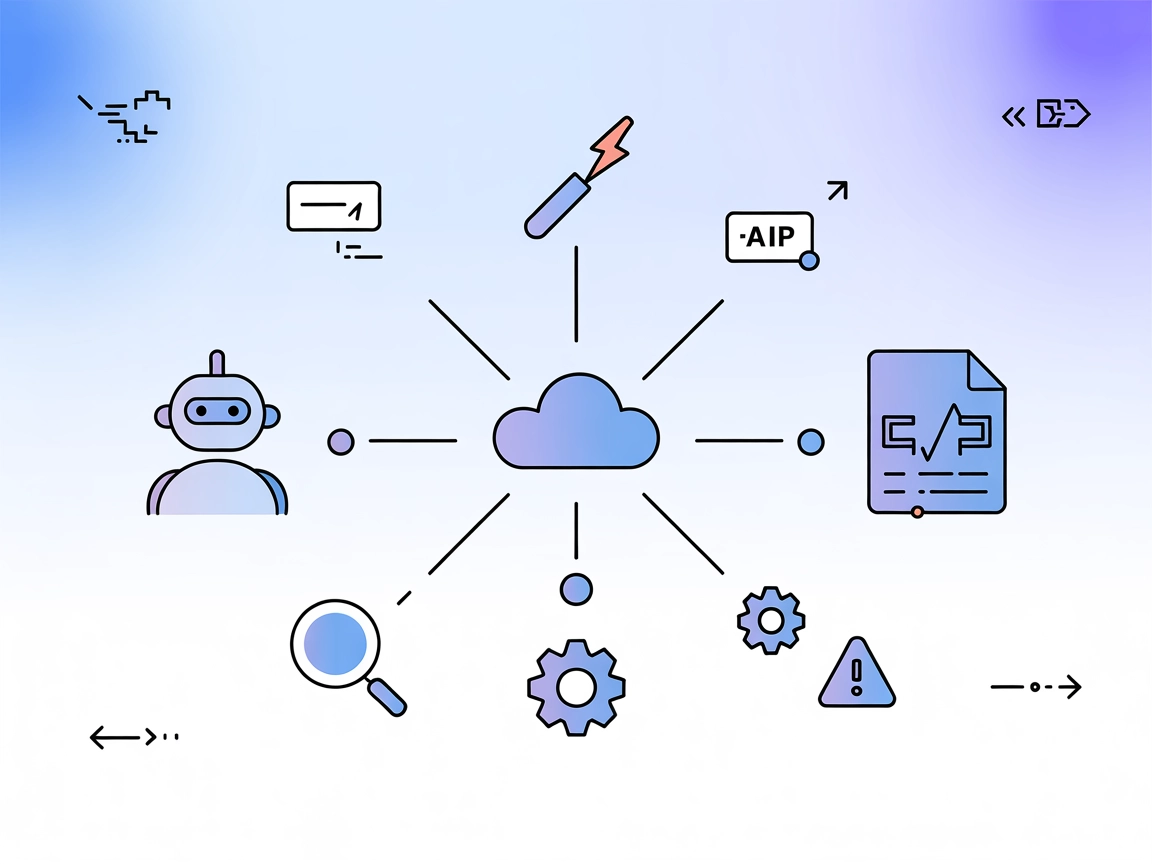Serveur MCP Linear
Le serveur MCP Linear intègre la plateforme de gestion de projet Linear avec des assistants IA via le Model Context Protocol, permettant l'automatisation, l'int...
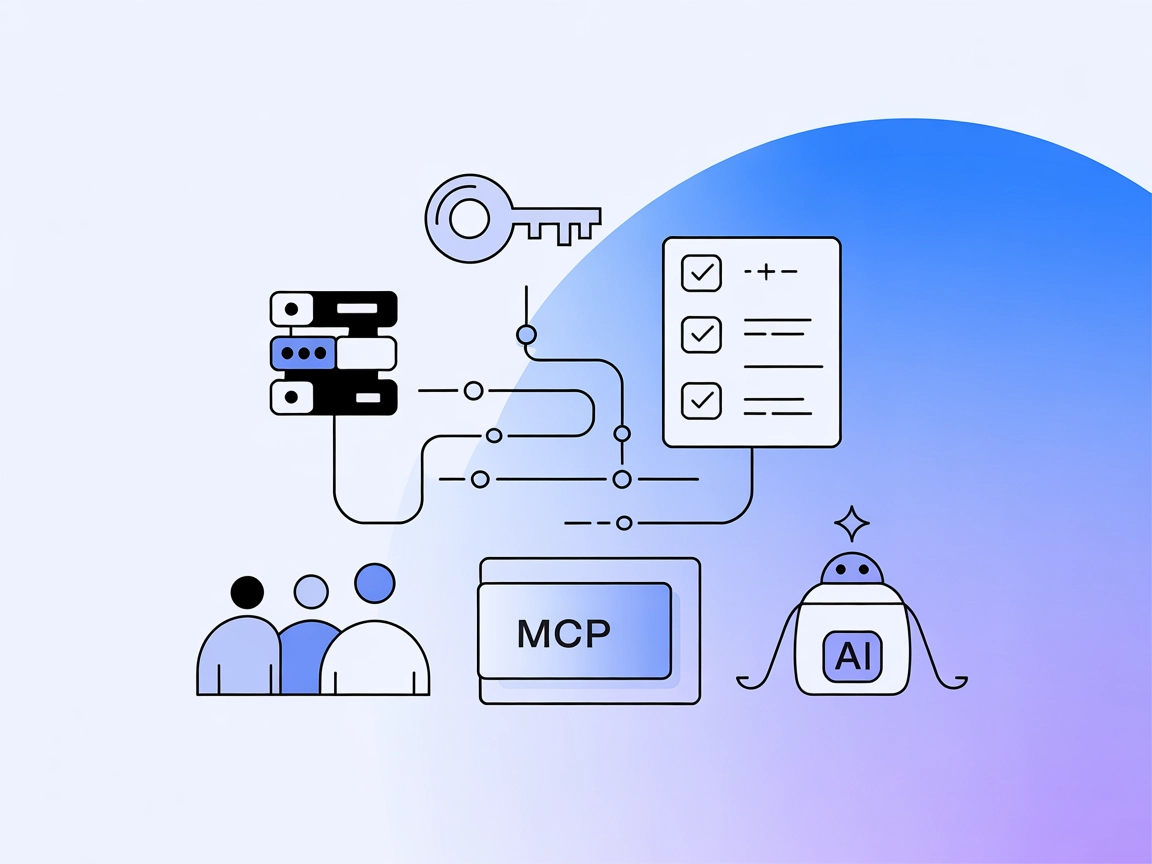
Donnez à vos agents IA et workflows les fonctionnalités de gestion de projet de Linear grâce au serveur MCP Linear pour un suivi automatisé des problèmes et une collaboration d’équipe efficace.
FlowHunt fournit une couche de sécurité supplémentaire entre vos systèmes internes et les outils d'IA, vous donnant un contrôle granulaire sur les outils accessibles depuis vos serveurs MCP. Les serveurs MCP hébergés dans notre infrastructure peuvent être intégrés de manière transparente avec le chatbot de FlowHunt ainsi qu'avec les plateformes d'IA populaires comme ChatGPT, Claude et divers éditeurs d'IA.
Le serveur MCP Linear est un serveur Model Context Protocol (MCP) conçu pour une intégration transparente avec l’API Linear, permettant aux assistants et agents IA d’interagir de façon programmatique avec le système de suivi des problèmes de Linear. En exposant les fonctionnalités principales de Linear via le protocole MCP, ce serveur permet aux développeurs et outils IA d’automatiser et de gérer les workflows projet : création, mise à jour et recherche de problèmes, récupération des informations d’équipe, gestion des attributions et des commentaires. Le serveur MCP Linear agit comme un pont entre les grands modèles de langage et la plateforme Linear, rationalisant les tâches courantes des développeurs, favorisant la productivité et la collaboration efficace dans les projets logiciels grâce à un accès sécurisé, contrôlé et limité aux données et actions de Linear.
Aucun modèle de prompt n’est documenté dans les ressources disponibles.
Aucune ressource explicite n’est documentée dans les ressources disponibles.
linear_create_issue
Crée un nouveau problème Linear avec les détails spécifiés. Prend en charge la création de sous-problèmes et l’attribution d’étiquettes.
Paramètres :
title (obligatoire) : Titre du problèmeteam (obligatoire) : Identifiant de l’équipe (clé, UUID ou nom)linear_update_issue
Met à jour un problème Linear existant avec de nouvelles données (activé avec l’accès en écriture).
linear_search_issues
Recherche des problèmes Linear selon des critères spécifiés.
linear_get_user_issues
Récupère tous les problèmes attribués à un utilisateur spécifique.
linear_get_issue
Récupère les informations détaillées sur un problème spécifique.
linear_get_teams
Récupère les informations sur les équipes dans Linear.
linear_add_comment
Ajoute un commentaire à un problème Linear existant (activé avec l’accès en écriture).
Création et gestion automatisées des problèmes
Les développeurs ou agents IA peuvent créer, mettre à jour et commenter des problèmes Linear de manière automatisée pour gérer le suivi des bugs, les demandes de fonctionnalités et les tâches, améliorant ainsi l’efficacité et réduisant la charge manuelle.
Récupération personnalisée des tâches
Des assistants IA peuvent récupérer les problèmes attribués à des utilisateurs spécifiques, aidant les développeurs à identifier et prioriser rapidement leurs tâches dans Linear.
Aperçu des équipes projet
Les équipes peuvent utiliser le serveur pour récupérer et analyser la composition et les responsabilités, afin de mieux planifier les projets et répartir les ressources.
Intégration de Linear aux workflows DevOps
En exposant l’API Linear via MCP, le serveur permet l’intégration avec des pipelines CI/CD, chatbots ou tableaux de bord pour un suivi projet en temps réel et des mises à jour automatisées.
Collaboration optimisée via des assistants IA
Des assistants IA peuvent interagir avec Linear via le serveur MCP pour synthétiser l’avancement des projets, recommander les prochaines actions ou mettre en avant les problèmes pertinents lors de réunions d’équipe.
Pas d’instructions spécifiques ou de configuration disponible pour Windsurf.
Pas d’instructions spécifiques ou de configuration disponible pour Claude.
Pas d’instructions spécifiques ou de configuration disponible pour Cursor.
Prérequis :
Installation :
chmod +x linear-mcp-go-*Définir la clé API :
export LINEAR_API_KEY=your_linear_api_keyLancer la configuration :
./linear-mcp-go setup./linear-mcp-go setup --write-access./linear-mcp-go setup --auto-approve=allow-read-onlyVérification :
{
"mcpServers": {
"linear-mcp-go": {
"command": "./linear-mcp-go",
"args": ["serve"]
}
}
}
Pour activer l’accès en écriture :
{
"mcpServers": {
"linear-mcp-go": {
"command": "./linear-mcp-go",
"args": ["serve", "--write-access"]
}
}
}
Définissez vos clés API via des variables d’environnement :
export LINEAR_API_KEY=your_linear_api_key
Ou dans la configuration :
{
"mcpServers": {
"linear-mcp-go": {
"command": "./linear-mcp-go",
"args": ["serve"],
"env": {
"LINEAR_API_KEY": "your_linear_api_key"
}
}
}
}
Utilisation du MCP dans FlowHunt
Pour intégrer des serveurs MCP dans votre workflow FlowHunt, commencez par ajouter le composant MCP à votre flux et connectez-le à votre agent IA :
Cliquez sur le composant MCP pour ouvrir le panneau de configuration. Dans la section de configuration système MCP, insérez les détails de votre serveur MCP au format JSON suivant :
{
"linear-mcp-go": {
"transport": "streamable_http",
"url": "https://yourmcpserver.example/pathtothemcp/url"
}
}
Une fois configuré, l’agent IA pourra utiliser ce MCP comme un outil avec accès à toutes ses fonctions et capacités. Pensez à remplacer “linear-mcp-go” par le vrai nom de votre serveur MCP et à modifier l’URL par celle de votre propre serveur MCP.
| Section | Disponibilité | Détails/Remarques |
|---|---|---|
| Vue d’ensemble | ✅ | |
| Liste des Prompts | ⛔ | Aucun modèle de prompt documenté |
| Liste des Ressources | ⛔ | Aucune ressource explicite documentée |
| Liste des Outils | ✅ | Six outils listés dans le README |
| Sécurisation des clés API | ✅ | Utilise la variable d’environnement LINEAR_API_KEY |
| Prise en charge du sampling (moins important) | ⛔ | Non documenté |
Sur la base de ce qui précède, le serveur MCP Linear est une intégration ciblée et bien documentée pour les workflows Linear, mais manque de fonctionnalités MCP avancées telles que les modèles de prompt, les ressources explicites ou la documentation sur le sampling/roots. Il fournit l’essentiel pour les développeurs souhaitant automatiser ou optimiser leur expérience Linear via des assistants IA.
| Dispose d’une LICENCE | ⛔ |
|---|---|
| Au moins un outil | ✅ |
| Nombre de forks | 4 |
| Nombre d’étoiles | 8 |
Le serveur MCP Linear fait le lien entre les agents IA et l'API Linear, exposant des fonctions de gestion de projet telles que la création, la mise à jour, la recherche de problèmes et la gestion d'équipe via le Model Context Protocol pour des workflows automatisés.
Vous pouvez automatiser des tâches comme la création et la mise à jour de problèmes, la récupération de données d'équipe et d'utilisateur, la gestion des attributions et des commentaires, et intégrer les opérations Linear dans des pipelines CI/CD ou des assistants IA.
Stockez votre clé API comme variable d'environnement (par exemple, export LINEAR_API_KEY=your_linear_api_key) ou dans la section env de la configuration de votre serveur MCP pour éviter toute exposition accidentelle.
Non, l'implémentation actuelle se concentre sur les actions principales de l'API et n'inclut pas de modèles de prompt ni de ressources primitives explicites.
Ajoutez le composant MCP dans votre flux FlowHunt, ouvrez son panneau de configuration et insérez les détails de votre serveur MCP au format JSON, en spécifiant le transport et l'URL de votre instance MCP Linear en fonctionnement.
Débloquez une automatisation puissante pour vos projets Linear en connectant le serveur MCP Linear avec FlowHunt. Simplifiez votre workflow et améliorez la productivité de votre équipe dès aujourd'hui.
Le serveur MCP Linear intègre la plateforme de gestion de projet Linear avec des assistants IA via le Model Context Protocol, permettant l'automatisation, l'int...
Le Serveur MCP Linear connecte la plateforme de gestion de projet de Linear avec des assistants IA et des LLM, permettant aux équipes d’automatiser la gestion d...
Le serveur Lean LSP MCP fait le lien entre les assistants IA et les projets Lean Theorem Prover via le Language Server Protocol, permettant aux agents d’accéder...
Consentement aux Cookies
Nous utilisons des cookies pour améliorer votre expérience de navigation et analyser notre trafic. See our privacy policy.